Če ste lastnik spletnega mesta WordPress, potem veste, da morate biti previdni glede stopnje obiskov ene strani. Morda iščete način, s katerim lahko obdržite pozornost uporabnikov na svojem spletnem mestu. No, obvestila v realnem času so lahko rešitev; saj uporabnika obveščajo o dogajanju v realnem času o dogajanju na platformi.

Toda konkretno, kako se predstavljajo ?
Kaj je obvestilo v realnem času in kaj je za ?
To so pravzaprav majhna sporočila, ki se prikažejo na spletnem mestu, medtem ko uporabnik brska. Ta majhna sporočila ga bodo v realnem času obvestila o vsem, kar se dogaja na spletnem mestu.
Vaši obiskovalci bodo na primer obveščeni, če drug uporabnik opravi nakup, se prijavi na dogodek ali celo pusti komentar. Bistvo tukaj je spodbuditi uporabnike k ukrepanju.
Ustvarite neverjetna spletna mesta
Z najboljšim brezplačnim graditeljem strani Elementor
Začni zdajDejansko se zgodi, da naši novi obiskovalci spletnega mesta oklevajo z določenimi dejanji, ko prvič obiščejo vaše spletno mesto. To pomeni, da lahko izgubite veliko potencialnih potencialnih strank in strank.
Tako boste videli, da boste s tem postopkom lahko obdržali uporabnike na svojem spletnem mestu in povečali stopnjo konverzije.
Toda kako dodati takšno funkcionalnost?
Najučinkovitejša rešitev na tej ravni je uporaba vtičnika WordPress, zlasti vtičnika za obveščanje o socialnem dokazu .
Obstaja samo ena, ki je kot nalašč za to delo, imenovana TrustPulse . Ta vtičnik lahko zagotavlja informacije o dejavnostih vašega spletnega mesta v realnem času v obliki obvestil. To so lahko dobrodošla obvestila, prijave novih uporabnikov in druga sporočila po meri v kreativnem pojavnem oknu na vašem spletnem mestu.
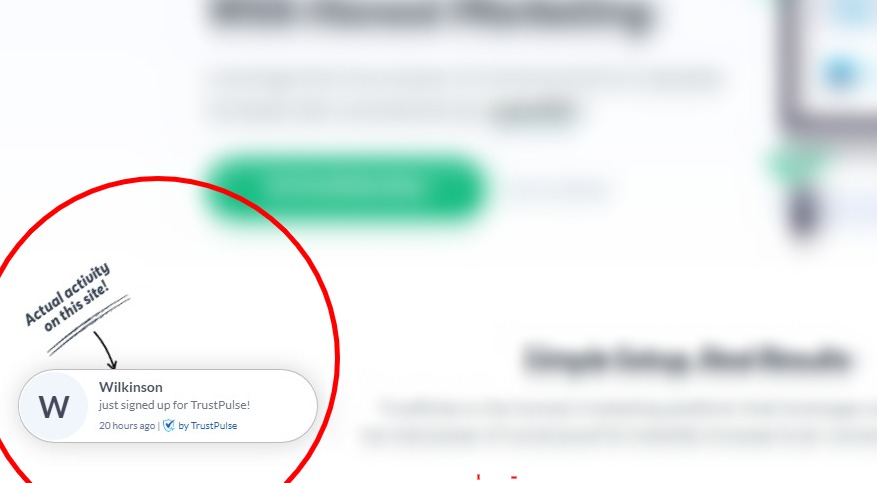
Zdaj bomo videli, kako konkretno dodati to funkcionalnost zahvaljujoč TrustPulse.
Integracija obvestil v realnem času s TrustPulse
To bomo organizirali v več fazah. Končni cilj tukaj je ustvariti kampanjo, ki nam bo omogočila prikazovanje obvestil v realnem času. To je postopek uporabe TrustPulse.
Najprej morate seveda pridobiti TrustPulse .
1. Prijavite se in dodajte svoje spletno mesto v TrustPulse
Če želite uporabljati TrustPulse, morate najprej ustvariti račun na posebni strani . Če želite to narediti, kliknite gumb Get TrustPulse Now .
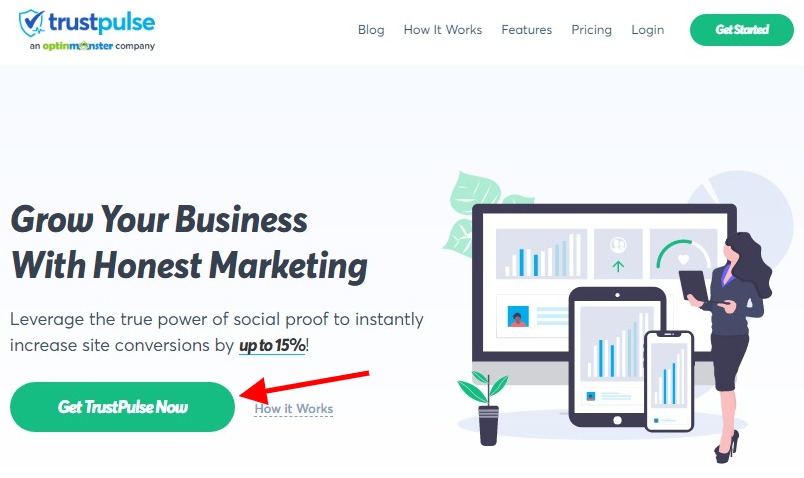
Na naslednji strani boste izbrali cenovni načrt, ki vam najbolj ustreza. Kliknite Začnite , ko je dobro.

Zdaj vnesite zahtevane podatke (ime, naslov) za registracijo. Od tam pojdite na nadzorno ploščo iz zgornje vrstice. Izpolnite podatke in kliknite Shrani spletno mesto , ko končate.
Opomba : imate možnost izkoristiti 14-dnevno brezplačno preskusno različico TrustPulse .
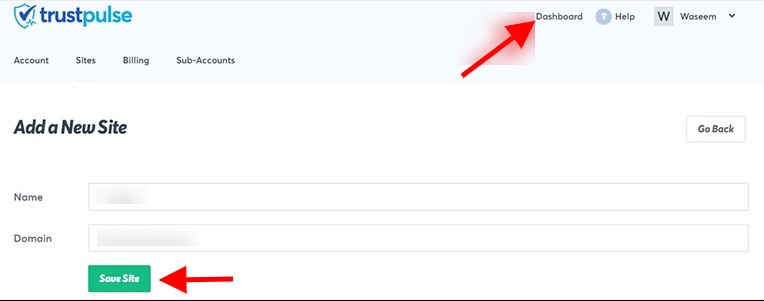
2. Ustvarite novo akcijo
Zdaj boste ustvarili novo akcijo v Trust Pulse. Za začetek kliknite Ustvari akcijo na nadzorni plošči.
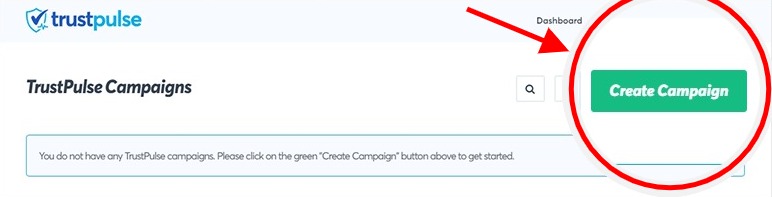
Nato morate samo izpolniti podatke za konfiguracijo nove akcije. Predvsem zadošča ime slednjega in stran , na kateri bodo prikazana obvestila. Izberite vrsto kampanje in lahko gremo naprej.
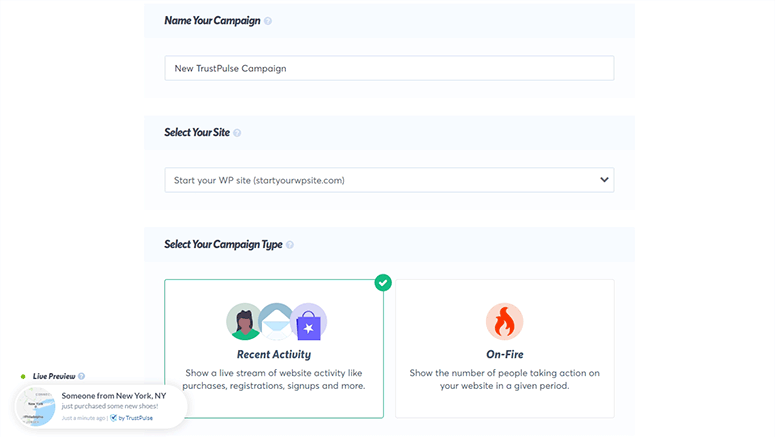
Opomba : Upoštevajte, da sta nedavna dejavnost in On-Fire dve vrsti oglaševalskih akcij, ki ju ponuja TrustPulse. Torej, da prvi omogoča prikaz novih vpisov uporabnikov in registracij članov v realnem času; drugi prikazuje skupno število ljudi, ki so se prijavili na vaše spletno mesto v zadnjih nekaj dneh.
Za preostanek tega članka bomo uporabili akcijo Nedavna dejavnost .
3. Konfiguriranje pojavnih oken z obvestili
Obstaja več vrst pojavnih obvestil, ki jih lahko konfigurirate. Najdemo na primer pojavno okno z obvestilom dobrodošlice , ki ga privzeto zagotavlja TrustPulse . Po želji ga lahko vklopite ali izklopite. Možna je tudi personalizacija (sprememba ikone, slog …) in predogled rezultata.
Upoštevati je treba, da se, ko je aktivirano, pojavi pojavno okno z obvestilom dobrodošlice, dokler se ne prikaže naslednje obvestilo.
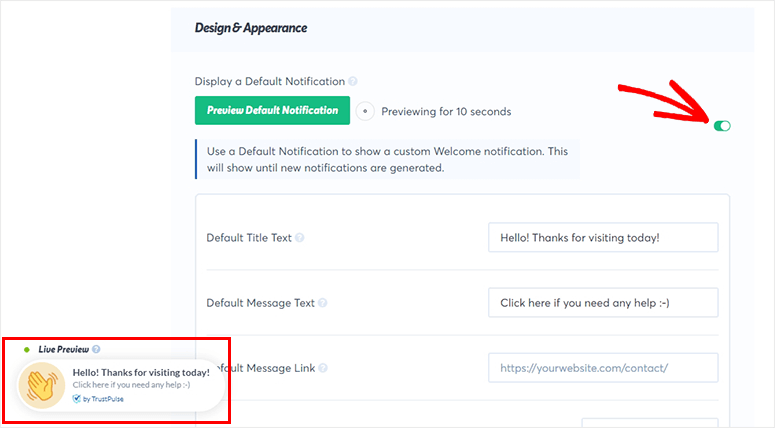
Kar se tiče drugih vrst pojavnih oken, kot je obvestilo o prijavi , pojdite spodaj in si oglejte nastavitve v zvezi z njimi (jezik, besedilo obvestila, položaj pojavnega okna itd.).
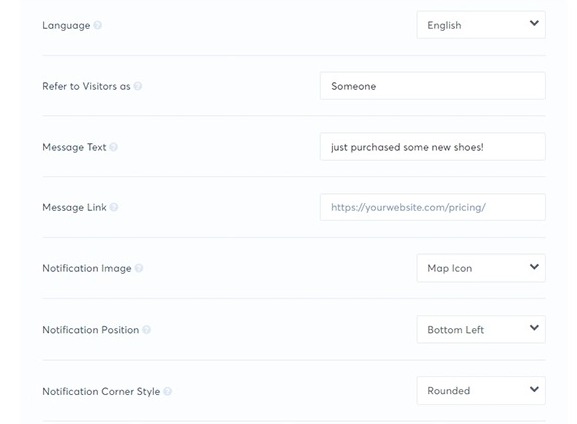
Če se pomaknete naprej po strani, boste našli Napredne nastavitve za dodatno prilagoditev pojavnega okna obvestil: barva besedila, pisava, velikost, barva ozadja, velikost obrobe, senca itd.
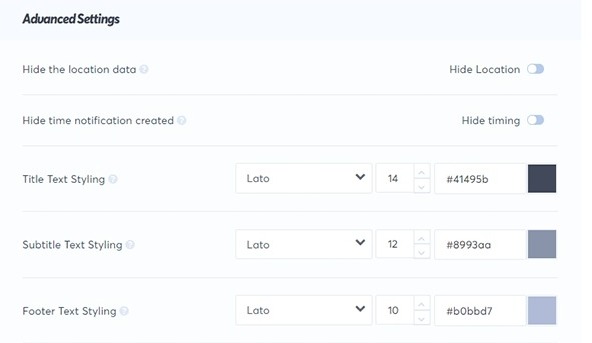
Na koncu preverite narejene konfiguracije. Dokler je dobro, lahko kliknete gumb Naslednji korak in nadaljujete.
Vzpostavitev parametrov aktivnosti zajemanja
Na tej ravni je cilj definirati sprožilec in dejanje , ki bo omogočilo aktiviranje pojavnega okna z obvestilom. To je uporabna funkcija, na primer, ko se dejanje izvede izven vašega spletnega mesta, vendar ga želite prikazati strankam vašega spletnega mesta ’. To bi bilo tako, kot če vam nekdo pusti oceno na spletnem mestu, kot je Google My Business ali Yelp.
TrustPulse vam ponuja 2 rešitvi na izbiro med AutoMagic in Zapier .
AutoMagic se zanaša na dejanja vaših uporabnikov, da sproži pojavno okno z obvestilom. Upoštevajo se lahko različna dejanja, na primer prijave novih uporabnikov . To je najbolj priporočljiva rešitev.
Vendar pa je Zapierjeva funkcija povezovanje vaše kampanje TrustPulse z na tisoče aplikacij tretjih oseb.
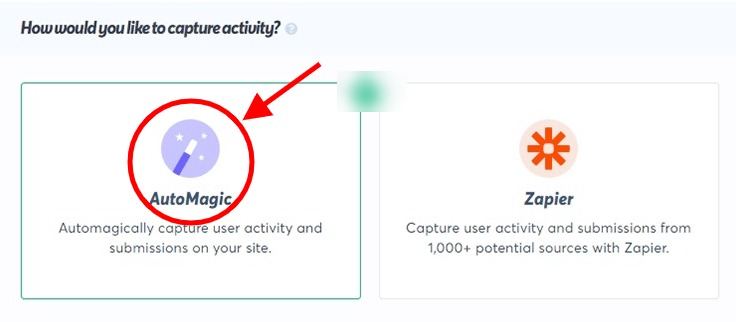
Kot lahko vidite na zgornji sliki, bomo za naš primer uporabljali AutoMagic . Kliknite spustni meni, da izberete dejavnost. Izberete lahko na primer možnost Dejavnost iz točnih URL-jev .
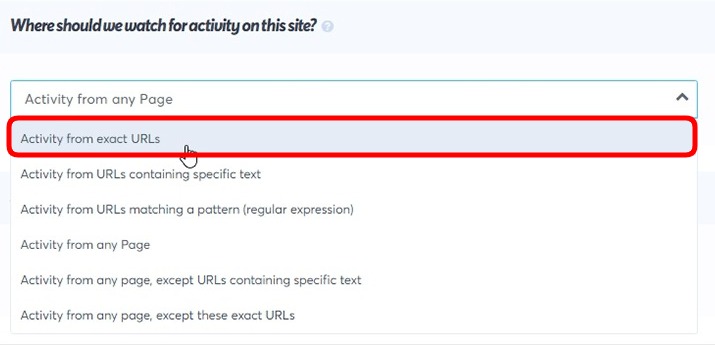
Zdaj morate dodati URL strani, da lahko TrustPulse zajame dejavnost uporabnikov na tej določeni strani in prikaže obvestilo novim obiskovalcem.
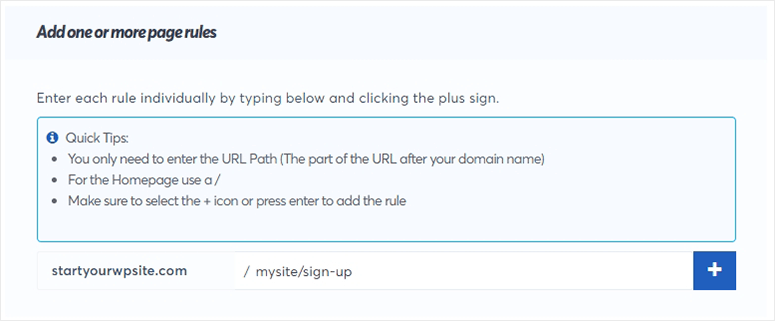
To vam bo omogočilo tudi izbiro vrste dejavnosti. To pomeni, da lahko sprožilec deluje na privzeto dejavnost obrazca ali na klik uporabnika. V Naprednih nastavitvah lahko uporabnike po uspešni oddaji preusmerite na določeno stran.
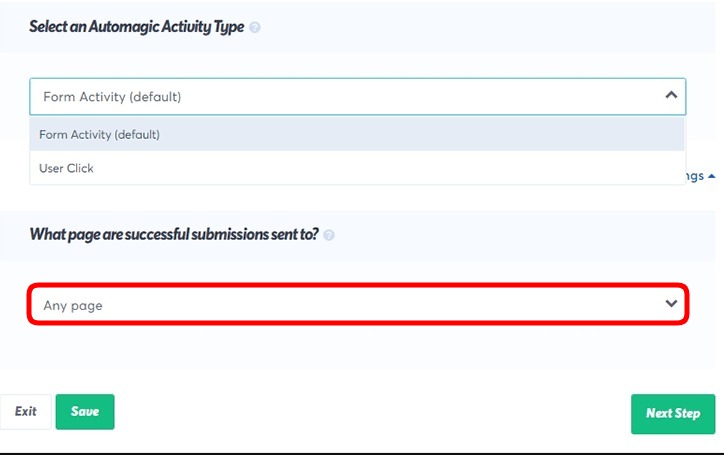
Po vsem tem lahko shranite svoje nastavitve preprosto s klikom na Naslednji korak .
5. Spreminjanje pravil za prikaz vaših obvestil
Tukaj lahko določite, kje želite, da se prikazujejo obvestila v realnem času. Preprosto kliknite spustni meni, da vidite več možnosti: prikaz na kateri koli strani , prikaz na natančnih URL- jih itd.
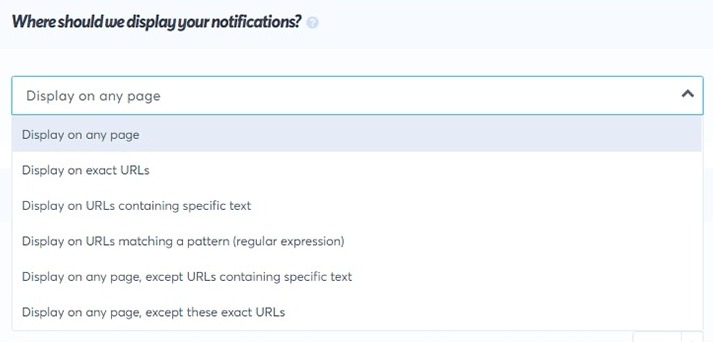
Nastavite lahko tudi naprednejše nastavitve, kot sta zakasnitev in trajanje obvestila in še veliko več.
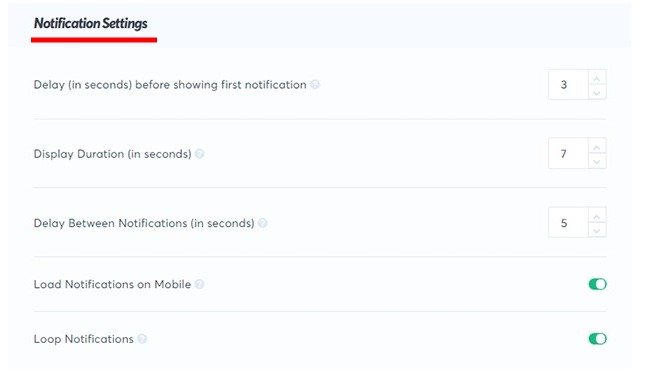
Zdaj kliknite gumb Naslednji korak , da se premaknete na zadnji korak.
6. Povežite TrustPulse z WordPressom za prikaz obvestil v realnem času
Zdaj, ko so nastavitve na spletnem mestu TrustPulse končane, je čas, da ga povežete s svojim spletnim mestom WordPress. Če želite to narediti, morate najprej dobiti vtičnik TrustPulse , ki ga boste namestili in aktivirali.
Nato na nadzorni plošči pojdite v meni TrustPulse in kliknite gumb Ustvari svoj obstoječi račun , da se povežete z računom, ki smo ga ustvarili zgoraj.
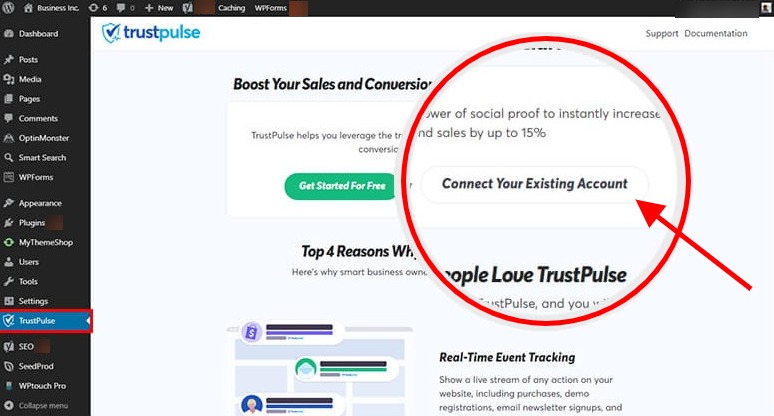
Zdaj se vrnite na svoj račun TrustPulse in kliknite gumb Preveri zdaj .
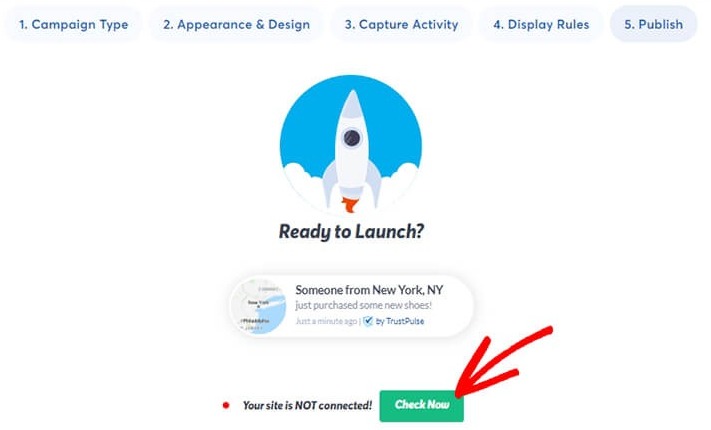
To bo osvežilo stran in prikazalo sporočilo, da je akcija aktivna .
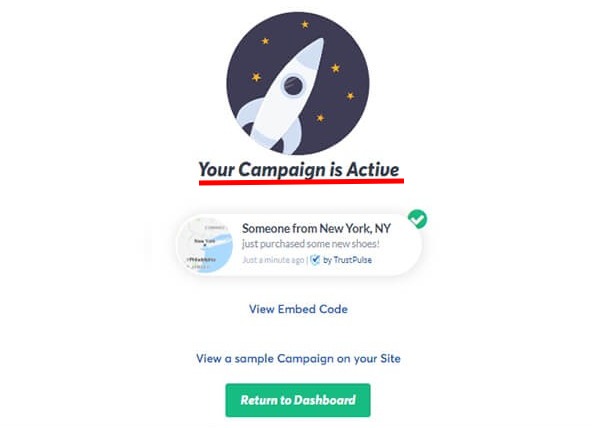
In izvolite! Vaša kampanja TrustPulse je zdaj v akciji na vašem spletnem mestu WordPress.
Resnično upamo, da vam je ta članek pomagal pri integraciji obvestil v realnem času na vaše spletno mesto. Delite ga na svojih najljubših družbenih omrežjih, da bodo lahko uživali tudi drugi.
Spremljate nas lahko na Facebooku in Twitterju , da boste hitro obveščeni o naših objavah.




